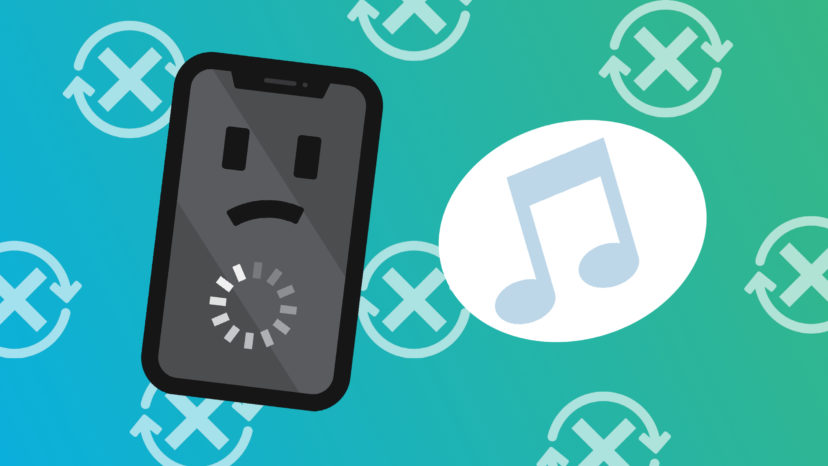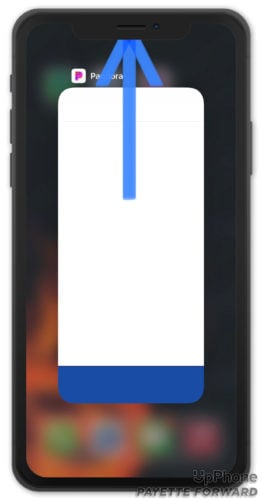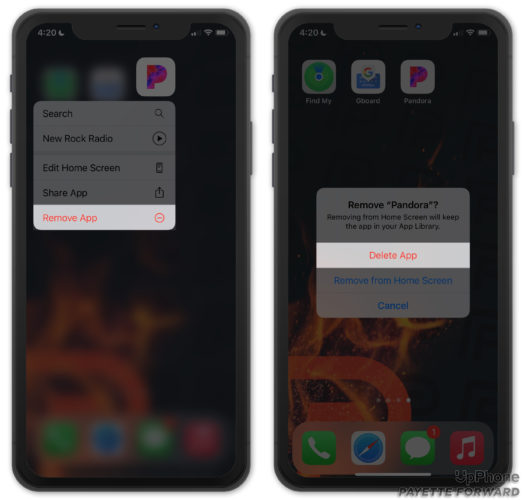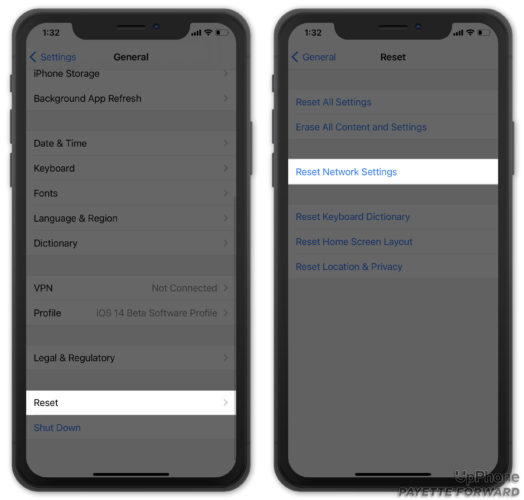Pandora no funciona en tu iPhone y no sabes qué hacer. Pandora es la aplicación de transmisión de música preferida para muchos usuarios de iPhone, por lo que es frustrante cuando la aplicación no funciona correctamente. En este artículo, te explicaré qué hacer cuando Pandora no se cargue en tu iPhone para que puedas volver a escuchar tu música favorita.
Comienza Con Lo Básico: Reinicia Tu iPhone
Reiniciar tu iPhone permite que todos los programas que operan en tu iPhone se apaguen y se inicien de nuevo. A veces, apagar y volver a encender tu iPhone puede resolver un problema menor de software que podría estar causando que la aplicación Pandora no funcione correctamente.
Para reiniciar el iPhone, pulsa y mantén pulsado el botón de reposo / activación, que también se conoce como el botón de encendido. Después de unos segundos, aparecerán las palabras Deslizar para apagar y un icono de encendido rojo cerca de la parte superior de la pantalla de tu iPhone. Desliza el icono de encendido rojo de izquierda a derecha para apagar tu iPhone.
Espera aproximadamente medio minuto antes de volver a encender tu iPhone, solo para asegurarte de que todos los pequeños programas tengan tiempo suficiente para apagarse por completo. Para volver a encender tu iPhone, mantén presionado el botón de reposo / activación. Suelta el botón de reposo / activación cuando aparezca el logotipo de Apple en el centro de la pantalla de tu iPhone.
Si tienes un iPhone con Face ID, mantén presionado el botón lateral y el botón para subir o bajar el volumen simultáneamente. Cuando aparezca deslizar para apagar, desliza el icono de encendido hacia la derecha para apagar tu iPhone. Espera de 30 a 60 segundos, luego presiona y mantén presionado el botón lateral nuevamente para reiniciar tu iPhone.
Solucionar Problemas De La Aplicación Pandora
La mayoría de las veces, Pandora no se carga en tu iPhone porque hay un problema de software con la aplicación. Los pasos de solución de problemas a continuación te ayudarán a determinar si la aplicación no funciona correctamente y te mostrarán cómo solucionar el problema si es así.
Cerrar Y Reabrir La Aplicación Pandora
Cerrar y volver a abrir la aplicación Pandora le dará a tu iPhone la oportunidad de reiniciar el proceso de la aplicación. Piensa en ello como reiniciar tu iPhone, pero para una aplicación. Si la aplicación falla o si otro software falla en segundo plano, es posible que Pandora no se cargue en tu iPhone.
Para cerrar la aplicación Pandora, presiona dos veces el botón Inicio. Esto activará el Selector de Aplicaciones, que te permite ver todas las aplicaciones abiertas actualmente en tu iPhone. Desliza hacia arriba en la aplicación Pandora para cerrarla. Sabrás que la aplicación está cerrada cuando ya no aparezca en el selector de aplicaciones.
Para abrir el selector de aplicaciones en un iPhone sin un botón de Inicio, desliza el dedo hacia arriba desde la parte inferior hacia el centro de la pantalla. Esto abrirá el selector de aplicaciones. Para cerrar aplicaciones individuamente, desliza la aplicación hacia arriba hasta que desaparezca por completo de la pantalla.
Asegúrate De Que La Aplicación Pandora Esté Actualizada
Si estás utilizando una versión anterior de la aplicación Pandora, es posible que experimentes algunos problemas técnicos que podrían solucionarse si hay una actualización de la aplicación disponible. Las actualizaciones de aplicaciones generalmente resuelven problemas de software, así que asegúrate siempre de mantener tus aplicaciones actualizadas.
Para buscar e instalar actualizaciones de la aplicación, abre la App Store y toca el ícono de tu cuenta en la esquina superior derecha de la pantalla. Luego, desplázate hacia abajo hasta que veas la lista de actualizaciones disponibles para aplicaciones en tu teléfono. Si ves que hay una actualización disponible para Pandora, toca Actualizar para instalarla.
Desinstala Y Vuelva A Instalar La Aplicación Pandora
Si Pandora aún no funciona en tu iPhone, es posible que debas desinstalar y reinstalar la aplicación. Puede ser difícil encontrar la causa exacta de un problema de aplicación en tu iPhone, por lo que en lugar de intentar rastrearlo, eliminaremos todo y lo intentaremos nuevamente.
Eliminar la aplicación de tu iPhone borrará todos los ajustes de la aplicación, por lo que cuando la reinstales, será como si estuvieras descargando la aplicación por primera vez.
Mantén presionado el ícono de la aplicación Pandora hasta que aparezca el menú. Luego, toca Eliminar aplicación -> Eliminar aplicación -> Eliminar para desinstalar Pandora en tu iPhone.
A continuación, abre la App Store y toca la pestaña Buscar en la esquina inferior derecha de la pantalla. Busca Pandora, luego toca el botón de reinstalación a su derecha.
Actualiza tu iPhone
iOS es el sistema operativo de software de tu iPhone. Si no has instalado la versión más actualizada de iOS, tu iPhone puede experimentar algunos problemas de software. Las actualizaciones de iOS generalmente agregan nuevas funciones, reparan problemas de software o solucionan problemas de seguridad. Cuando haya una actualización disponible, ¡asegúrate de instalarla!
Para verificar si hay una actualización de iOS, abre Ajustes y toca General > Actualización de software. Si el software de tu iPhone está actualizado, verás el mensaje “Tu software está actualizado” en la pantalla de tu iPhone.
Si hay una actualización disponible, toca Instalar ahora. Para completar la instalación de la actualización de iOS, deberás conectar tu iPhone a un cargador o tener un 50% de duración de la batería. Cuando se complete la instalación, tu iPhone se reiniciará.
Consulta Los Servidores De Pandora
Es posible que el problema que estás experimentando sea el resultado de un problema con los servidores de Pandora. La página de Twitter de Pandora Support publica periódicamente actualizaciones sobre el estado de tu sistema.
Pandora’s page on DownDetector is another great place to see if other users are reporting the same issue. Si muchas personas informan problemas, te recomendamos esperar a que Pandora solucione el problema.
Solucionar Problemas De Conexión Wi-Fi
¿Usas Wi-Fi para escuchar Pandora en tu iPhone? Si lo haces, es posible que el problema no sea la aplicación en sí, sino la red Wi-Fi a la que intentas conectarte. Por lo general, los problemas de Wi-Fi están relacionados con el software, pero existe una pequeña posibilidad de que pueda haber un problema de hardware.
Tu iPhone tiene una pequeña antena que lo ayuda a conectarse a redes Wi-Fi. Esa misma antena también ayuda a darle la funcionalidad Bluetooth a tu iPhone, por lo que si tu iPhone ha estado experimentando problemas de conectividad Wi-Fi y Bluetooth, puede ser el resultado de un problema de hardware.
Sin embargo, en este punto no podemos estar seguros, así que sigue los pasos de solución de problemas a continuación para averiguar si un problema de Wi-Fi es la razón por la que Pandora no se carga en tu iPhone.
Apaga y Vuelve a Encender el Wi-Fi
Apagar y volver a encender Wi-Fi es como apagar y encender tu iPhone: le da a tu iPhone un nuevo comienzo, lo que a veces puede solucionar problemas menores de software.
Para activar y desactivar Wi-Fi, abre la aplicación Ajustes y toca Wi-Fi. A continuación, toca el interruptor junto a Wi-Fi para apagarlo. Sabrás que el Wi-Fi está apagado cuando el interruptor está en gris.
Espera unos segundos y luego vuelve a tocar el interruptor para volver a encenderlo. Sabrás que la conexión Wi-Fi está encendida nuevamente cuando el interruptor esté en verde.
Intenta conectarte a una red wifi diferente
Si Pandora no se carga en tu red Wi-Fi, intenta conectarte a una diferente. Si Pandora funciona en una red Wi-Fi, pero no en la otra, entonces el problema probablemente se deba a tu red Wi-Fi, no a tu iPhone.
Restablecer los Ajustes de Red
Como mencioné anteriormente, puede ser difícil rastrear un problema de software específico en tu iPhone. Entonces, en lugar de rastrearlo, simplemente borraremos todo y le daremos a tu iPhone una nueva oportunidad.
Cuando restablezcas los ajustes de red, todos los ajustes de Wi-Fi, Bluetooth y VPN de tu iPhone se borrarán a los valores predeterminados de fábrica. Antes de realizar este restablecimiento, asegúrate de haber escrito todas tus contraseñas de Wi-Fi. Tendrás que volver a ingresarlos cuando te vuelvas a conectar a tu iPhone a las redes Wi-Fi.
Para restablecer los ajustes de red, abre la aplicación Ajustes y presiona General > Restablecer > Restablecer ajustes de red. Ingresa tu contraseña y toca Restablecer ajustes de red. Tu iPhone se reiniciará cuando se complete el reinicio.
Pandora, te escucho!
Pandora está funcionando nuevamente en tu iPhone y puedes volver a escuchar tu música favorita. Ahora que sabes qué hacer cuando Pandora no se carga en tu iPhone, ¡esperamos que compartas este artículo en las redes sociales con tu familia y con tus amigos! Gracias por leer, y si tienes alguna otra pregunta sobre el iPhone, ¡deja un comentario a continuación!